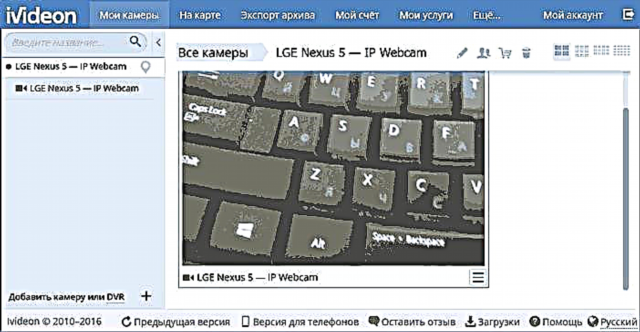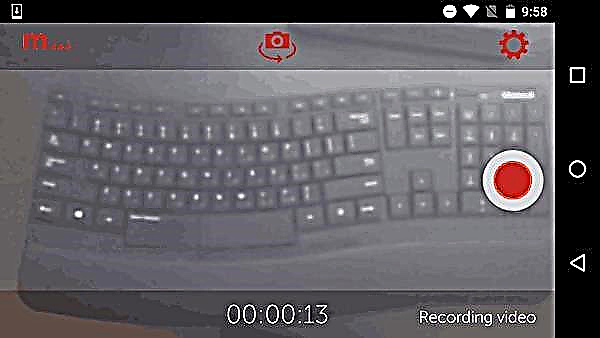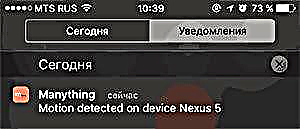Kung ikaw, tulad ng mayroon akong lumang hindi nagamit na mga telepono sa Android o bahagyang hindi aktibo na mga smartphone (halimbawa, na may isang sirang screen), maaari kang makabuo ng mga kapaki-pakinabang na application para sa kanila. Ang isa sa mga ito - ang paggamit ng isang telepono ng Android bilang isang IP camera ay tatalakayin sa artikulong ito.
Ano ang dapat na resulta: isang libreng IP-camera para sa pagsubaybay sa video, na maaaring matingnan sa pamamagitan ng Internet, isinaaktibo, kabilang ang paggalaw sa frame, sa isa sa mga pagpipilian - pag-save ng mga sipi mula sa paggalaw sa imbakan ng ulap. Tingnan din: Pasadyang mga paraan upang magamit ang iyong Android phone o tablet.
Ano ang kailangan mo: Ang isang telepono ng Android (sa pangkalahatan, angkop din ang isang tablet) na konektado sa pamamagitan ng Wi-Fi (3G o LTE ay hindi palaging gumagana), kung ito ay dapat na patuloy na gagamitin, pagkatapos ay ikonekta ang telepono sa isang mapagkukunan ng kapangyarihan, pati na rin ang isa sa mga aplikasyon para sa paggana. Mga camera ng IP.
IP webcam
Ang una sa mga libreng application na maaaring ilalaan upang i-on ang telepono sa isang network camera para sa pagbabantay ng video ay ang IP Webcam.
Kabilang sa mga pakinabang nito: nai-broadcast sa isang lokal na network at sa Internet, maraming naiintindihan na mga setting sa Russian, isang disenteng sistema ng tulong, isang built-in na sensor ng paggalaw at koleksyon ng impormasyon mula sa mga sensor, proteksyon ng password.
Matapos mailunsad ang application, ang isang menu ng lahat ng mga setting nito ay magbubukas, sa pinakadulo ibaba kung saan magkakaroon ng item na "Run".

Pagkatapos magsimula, ang address sa lokal na network ay ipapakita sa screen sa ibaba.

Sa pamamagitan ng pagpasok ng adres na ito sa address bar ng browser sa isang computer, laptop o iba pang mobile device na konektado sa parehong Wi-Fi router, dadalhin ka sa isang pahina kung saan maaari mong:
- Tingnan ang imahe mula sa camera (pumili ng isa sa mga item sa "view mode").
- Makinig sa audio mula sa camera (katulad din, sa mode ng pakikinig).
- Kumuha ng larawan o record ng video mula sa camera.
- Baguhin ang camera mula sa pangunahing patungo sa harap.
- I-download ang video (bilang default na naka-imbak sa telepono mismo) sa isang computer o iba pang aparato (sa seksyong "Video archive").

Gayunpaman, magagamit lamang ang lahat kung ang isa pang aparato ay konektado sa parehong lokal na network ng mismong camera. Kung sakaling kailangan mo ng pag-access sa pagsubaybay sa video sa pamamagitan ng Internet, maaari mong:
- Gamitin ang Ivideon broadcast na ipinatupad sa application mismo (pagpaparehistro ng isang libreng account sa ivideon video surveillance service at pagsasama ng kaukulang parameter sa mga IP Webcam na mga parameter ay kinakailangan), pagkatapos nito posible na mapanood sa website ng Ivideon o gamit ang kanilang pagmamay-ari ng aplikasyon, pati na rin makatanggap ng mga abiso kapag nagrehistro ng kilusan sa frame.
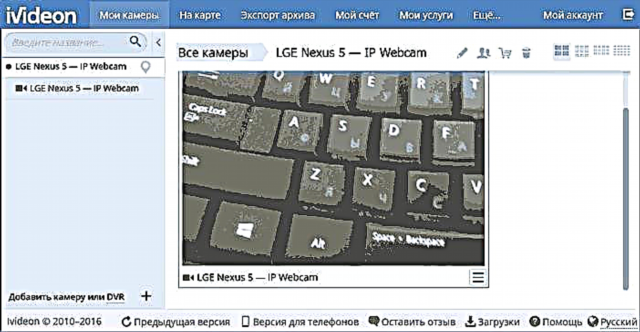
- Sa pamamagitan ng pag-aayos ng isang koneksyon sa VPN sa iyong lokal na network mula sa Internet.
Maaari kang makakuha ng karagdagang ideya tungkol sa mga tampok at pag-andar ng application sa pamamagitan lamang ng pag-aaral ng mga setting nito: ang mga ito ay nasa Russian, nauunawaan, at sa ilang mga kaso ay binigyan ng mga senyas: may mga paggalaw at tunog sensor (at pag-record ng mga sipi kapag gumagana ang mga sensor na ito), mga pagpipilian para sa pag-off ng screen at awtomatiko ilunsad ang application, ayusin ang kalidad ng ipinadala na video at higit pa.
Sa pangkalahatan, ito ay isang mahusay na application para sa paggawa ng isang telepono sa Android sa isang IP camera, sa mga pagpipilian kung saan maaari mong mahanap ang lahat ng kailangan mo, at pinakamahalaga, na may built-in na pag-access upang mai-broadcast sa Internet.
Maaari mong i-download ang aplikasyon ng IP Webcam mula sa Play Store //play.google.com/store/apps/details?id=com.pas.webcam
Pagsubaybay ng Video na may Android sa Manything
Nabigo ako sa application na Manything nang hindi sinasadya, nasa BETA bersyon pa rin ito, sa Ingles at higit pa, isang kamera lamang ang magagamit nang libre (at ang bayad na mga taripa ay nangangahulugang pag-access sa maraming mga camera nang sabay-sabay mula sa mga aparatong Android at iOS). Ngunit, sa parehong oras, ang pag-andar ng application ay mahusay, at ang ilan sa mga magagamit na pag-andar, sa palagay ko, ay lubos na kapaki-pakinabang.

Matapos i-install ang application na Manything at pagrehistro nang libre (sa pamamagitan ng paraan, para sa unang buwan ang isang bayad na taripa ay isinaaktibo na may kakayahang magtrabaho ng 5 camera, at pagkatapos ay lumipat sa libre), sa pangunahing screen ng application ay makikita mo ang dalawang magagamit na mga item:
- Viewer - upang tingnan ang data mula sa mga camera, kung gagamitin mo ang application sa aparatong ito upang ma-access ang imahe mula sa kanila (ang isang listahan ng mga camera ay ipapakita, para sa bawat broadcast at pag-access sa mga naka-save na video ay magagamit). Gayundin sa Viewer mode, maaari mong baguhin ang mga setting ng remote camera.

- Camera - para sa paggamit ng isang aparato ng Android bilang isang surveillance camera.
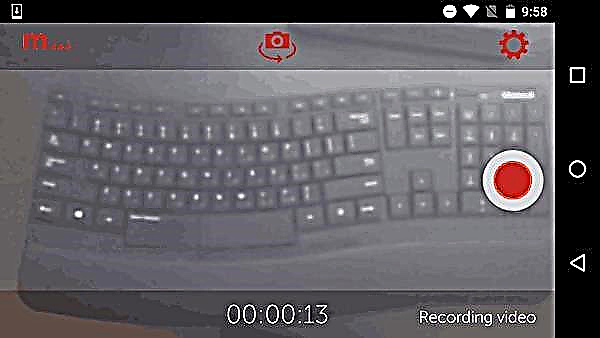
Matapos mabuksan ang item ng Camera, inirerekumenda ko ang pagpunta sa mga setting, kung saan maaari mong:
- Paganahin ang tuluy-tuloy o pag-record ng paggalaw (Mode ng Pagrekord)
- Paganahin ang pag-record ng mga larawan sa halip ng mga video (Stills Mode)
- Itakda ang pagiging sensitibo ng motion sensor (Sensitivity Threshold) at ang zone ng operasyon nito (Detection Zones), kung ang anumang mga lugar ay dapat na ibukod.
- Paganahin ang pagpapadala ng mga notification ng push sa mga aparato ng Android at iPhone kapag ang isang sensor ng paggalaw ay na-trigger.
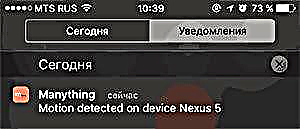
- Ayusin ang kalidad ng video at mga limitasyon ng data kapag ginamit sa isang mobile network.
- Itakda ang screen upang i-off at sa (Screen Dimmer, nang default, para sa ilang kadahilanan, nakatakda ito sa "Maliwanag sa Kilusan" - i-on ang backlight kapag lumilipat).

Matapos makumpleto ang mga setting, pindutin lamang ang pindutan ng pulang record upang i-on ang camera. Tapos na, ang pagsubaybay sa video ay naka-on at gumagana alinsunod sa tinukoy na mga setting. Sa kasong ito, ang video (sa buo o mga sipi kapag ang mga sensor ay na-trigger) ay naitala sa Many cloud cloud, at ang pag-access dito ay maaaring makuha sa pamamagitan ng opisyal na website ng manything.com o mula sa isa pang aparato gamit ang application na naka-install kapag binuksan mo ito sa Viewer mode (view).

Sa aking palagay (hindi babanggitin ang posibilidad ng paggamit ng maraming mga camera), ang pag-save sa cloud ay ang pangunahing bentahe ng serbisyo: i.e. ang isang tao ay hindi lamang maaaring kunin ang iyong camera sa IP na ginawa sa bahay, inaalis ka ng pagkakataong makita kung ano ang nangyari dati (hindi mo matatanggal ang nai-save na mga fragment mula sa application mismo).
Tulad ng nabanggit, hindi ito ang pangwakas na bersyon ng application: halimbawa, ang paglalarawan ay nagsasabi na ang mode ng camera para sa Android 6 ay hindi pa suportado. Sa aking pagsubok, ginamit ko mismo ang aparato gamit ang OS na ito, bilang isang resulta, ang pag-save ng mga fragment kapag ang mga sensor ay na-trigger nang gumagana nang tama, ngunit ang pagtingin sa real-time na bahagyang gumagana (mula sa isang mobile application sa Viewer mode ay gumagana ito, ngunit hindi sa pamamagitan ng isang browser, at sinuri ito sa iba't ibang mga browser, hindi ko maintindihan ang mga dahilan).
Maaari mong i-download ang Maraming bagay mula sa App Store (para sa iOS) at ang Play Store para sa Android dito: //play.google.com/store/apps/details?id=com.manything.manythingviewer
Siyempre, hindi ito lahat ng mga aplikasyon ng ganitong uri, ngunit mula sa kung ano ang pinamamahalaang kong makahanap ng libre at pag-andar, na may kakayahang magamit hindi lamang sa lokal na network - lamang ang dalawang application na ito. Ngunit, hindi ko ibinubukod na maaari kong makaligtaan ang isa sa mga kagiliw-giliw na pagpipilian.